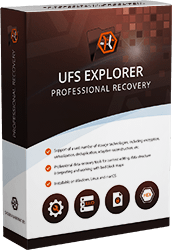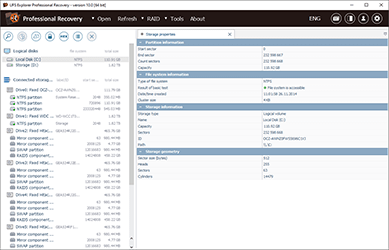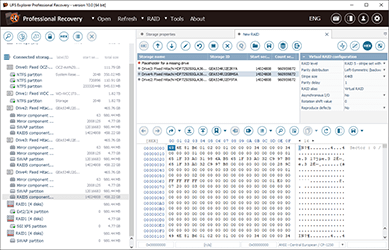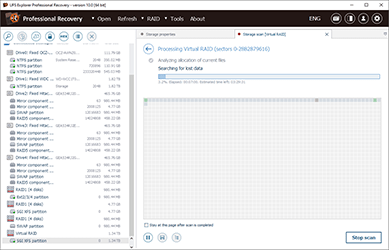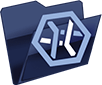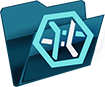UFS Explorer Professional Recovery

UFS Explorer Professional Recovery ist eine umfassende Softwarelösung, die auf komplizierte Fälle von Datenwiederherstellung ausgerichtet ist, einschließlich solcher, die ungewöhnliche Speichertechnologien und beschädigte digitale Medien beinhalten.
Ideal für die Behandlung komplexer Datenverlustfälle
Löschen
des Dateisystems
des Speichers
der Software
von Malware
Hardware
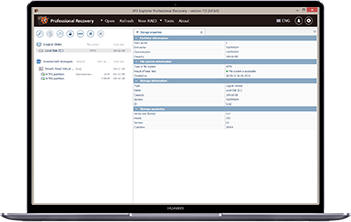
- PCs/Laptops
- Festplatten
- Externe USB-Laufwerke
- USB-Sticks
- Speicherkarten
- Musik-Player
- Digitalkameras
- RAID-Sets
- NAS-Geräte
- Server
- SAN-Systeme
- Andere Speichergeräte
 Dokumente
Dokumente Bilder
Bilder
 Audiodateien
Audiodateien Videos
Videos
 E-Mails
E-Mails Jedes andere Dateiformat
Jedes andere Dateiformat
Hauptmerkmale
Dieses Programm auf Expertenebene bietet effektive Techniken für die Arbeit mit einer Vielzahl von Speichertechnologien, die in modernen Geräten verwendet werden. Zu den unterstützten Konfigurationen gehören Dynamische Datenträger und Speicherbereiche von Windows, Software-RAID, Core Storage und Time Machine von Apple, mdadm, LVM mit Thin Provisioning, Btrfs-RAID von Linux, ZFS RAID-Z, Drobo BeyondRAID, Synology Hybrid RAID und andere spezielle Technologien. Die Software behandelt auch die Datendeduplizierung von Microsoft (Windows Server), sodass die Benutzer deduplizierte NTFS- und ReFS-Volumen verarbeiten können.
UFS Explorer Professional Recovery bietet direkten Zugriff auf intakten Inhalt und ermöglicht die Wiederherstellung fehlender Daten auf einer Vielzahl von Dateisystemen, die in Windows (FAT/FAT32/exFAT, NTFS und ReFS/ReFS3), macOS (HFS+, APFS), Linux (Ext2, Ext3, Ext4, SGI XFS, JFS, ReiserFS, Sun ZFS, Btrfs, F2FS), BSD/Solaris (ZFS) und VMware (VMFS, VMFS6) implementiert werden. Darüber hinaus kann das Programm Volumen mit dem älteren HFS-Dateisystem von Apple, HPFS von IBM/Microsoft, Novell NetWare (NWFS) und Novell Storage Services (NWFS, NSS, NSS 64) lesen.
Die Anwendung kann verschiedene RAID-Muster rekonstruieren, einschließlich Standard-Setups wie JBOD, RAID 0, RAID 1, RAID 1E, RAID 3, RAID 4, RAID 5 und RAID 6 sowie Hybrid-RAID-Levels. Spezielle Syntax ermöglicht die Definition benutzerdefinierter RAIDs mit verschiedenen Datenverteilungsalgorithmen. Die Software kann auch mithilfe von Parität (für RAID 5 und RAID 6) oder einer Kopie von Daten (für RAID 1) adaptive Wiederherstellung defekter RAID-Einheiten durchführen. Ein RAID-Set kann auch mithilfe von Disk-Images und Karten fehlerhafter Sektoren, die fehlerhafte Blöcke imitieren, rekonstruiert werden.
Die Software unterstützt verschiedene Technologien zur Festplattenverschlüsselung wie BitLocker, LUKS (1, 2), TrueCrypt, VeraCrypt, FileVault 2, APFS-Verschlüsselung und eCryptFS, bietet Zugriff auf verfügbare Dateien und führt die Wiederherstellung verlorener und gelöschter Daten auf verschlüsselten digitalen Medien durch (vorausgesetzt, richtiges Kennwort oder richtiger Verschlüsselungsschlüssel ist bekannt). Das Betriebssystem muss nicht ausgeführt werden, um den Speicher zu entsperren. Das Kennwort/der Schlüssel kann in die Anwendung eingefügt und zum Entschlüsseln des Geräts für weitere Arbeiten verwendet werden.
Die Software erleichtert die Verarbeitung virtueller Festplatten gängiger virtueller Maschinen wie VMware, Hyper-V, VirtualBox, QEMU, XEN usw. und behandelt sie wie herkömmliche Speichergeräte. Darüber hinaus kann der Benutzer auf virtuelle Festplatte zugreifen und mit ihr arbeiten, selbst wenn diese auf RAID oder in einem anderen virtuellen System gespeichert wird. Beispielsweise ist es möglich, RAID zusammenzustellen, das eine virtuelle Maschine VMware ESX (VMFS-Dateisystem) enthält, direkt von VMFS auf eine virtuelle Festplatte zuzugreifen und Daten auf der virtuellen Maschine wiederherzustellen, ohne dass zuerst die virtuelle Festplatte abgerufen werden muss.
Mit UFS Explorer Professional Recovery können Sie die Methode für den Zugriff auf die Festplatte auswählen und ein Zeitlimit angeben, das verwendet wird, wenn das Lesen aufgrund eines E/A-Gerätefehlers fehlschlägt. Eine Option zum einmaligen Lesen verhindert zusätzliche Leseanforderungen an denselben Speicherort auf der Festplatte, indem die verarbeiteten Daten in einer spärlichen Disk-Image-Datei gespeichert werden und der Druck auf instabile Speicher sowie deren weitere Beschädigung minimiert werden. Außerdem bietet ein eingebauter S.M.A.R.T.-Monitor die Möglichkeit, ihren Gesundheitszustand zu verfolgen.
Mithilfe des in das Programm eingebetteten Disk-Imaging-Tools erstellt man einen vollständigen Klon eines Speichers oder passt den abgebildeten Bereich an, indem man Bereiche auf der Festplatte definiert oder eine Gruppe von zu kopierenden Dateien auswählt. Das Instrument bietet auch modifizierbare Imaging-Parameter wie Lesezeitlimit, Blockgröße, Richtung, Protokoll und Einstellungen für das Weglassen beschädigter Blöcke nach fehlgeschlagenen Leseversuchen. Die entdeckten fehlerhaften Sektoren werden in einer Kartendatei angezeigt, die bei anderen Datenrettungsvorgängen hilfreich sein kann.
UFS Explorer Professional Recovery erstellt Karten mit Fehlern im Prozess des Imagings vom Datenträger und arbeitet mit solchen, die von kompatiblen Programmen erstellt wurden. Die Software kann solche Datei zur virtuellen Definition beschädigter Sektoren auf dem Speicher verwenden oder fehlerhafte Blöcke dynamisch identifizieren, indem sie eine bestimmte Inhaltsvorlage erkennt. Darüber hinaus ist es möglich, eine Maske mit Emulation von Fehlern aus dem verwendeten oder freien Dateisystemspeicher zu erstellen und für verschiedene Aufgaben zu benutzen. Das Programm kann auch die maskierten Bereiche mit einem bestimmten Inhaltsmuster ausfüllen.
Die Software bietet mehrere Scanoptionen, darunter einen schnellen Scan nach ausgewählten Dateisystemtypen, eine längere Suche nach verlorenen Daten mithilfe bekanntenr Inhalte mit der Möglichkeit, benutzerdefinierte IntelliRAW-Regeln zu definieren, ein Scannen des vom Dateisystem belegten Speicherplatzes oder nur der Bereiche von "Freiraum". Der Scanvorgang kann jederzeit angehalten werden, um das Zwischenergebnis anzuzeigen, während die Ergebnisse für zukünftige Referenzen gespeichert werden können.
Obwohl eine Standardsektorgröße einer Festplatte 512 Byte beträgt, können einige High-End-Speichersysteme, wie die von NetApp, EMC und HP, mit atypischen Blockgrößen eingerichtet werden – 520 Byte, 524 Byte, 528 Byte, usw. Solche Speicher werden ohne spezielle Hardware absolut unlesbar. UFS Explorer Professional Recovery unterstützt SCSI- und SAS-Laufwerke mit nicht standardmäßigen Sektorgrößen und kann ihre Metadaten automatisch abschneiden, um die Blöcke für die weitere Datenwiederherstellung oder den Zugriff auf Dateien in die herkömmliche Größe von 512 Byte zu konvertieren.
Die Software ermöglicht den direkten Zugriff über das Netzwerk und die Datenrettung von defekten Festplatten, die an das Gerät DeepSpar Disk Imager angeschlossen sind. Der Benutzer kann das Lesezeitlimit, die Blockgröße und andere Parameter direkt im Programm einstellen. Der Imaging kann auch von DDI auf der Grundlage einer in UFS Explorer Professional Recovery geladenen Bitmap durchgeführt werden.
Das Programm ist mit MRT Data Explorer kompatibel und unterstützt von diesem Programm erstellte Aufgabendateien sowie zugehörige Fehlerzuordnungen. Mit UFS Explorer Professional Recovery können Sie von einem MRT-System ausgeführte Disk-Imaging-Funktion steuern: Um auf der Basis einer Bitmap ein Image zu erstellen, wählen Sie bestimmte Bereiche, Dateien/Ordner usw. Außerdem ermöglicht die Software das Laden von Datei-Image-Blöcken aus einer MRT-Aufgabe, sortiert sie und füllt sie automatisch mit den erforderlichen Abstandshaltern.
UFS Explorer Professional Recovery enthält alle Tools, die für eine effektive Arbeit mit den Binärdaten von Speichern, Partitionen, Dateien oder deren Fragmenten im hexadezimalen Modus erforderlich sind. Ein praktischer hexadezimaler Viewer mit einem Rohdateninspektor, Positionslesezeichen, Strukturvorlagen, umgekehrter Datenadressübersetzung, paralleler Suche, Datenvergleich und anderen Funktionen erleichtert die Analyse von Rohinhalten, während ein hexadezimaler Editor mit mehreren Hilfsinstrumenten die Hilfe bei manueller Korrektur leistet.
Was ist neu in Version 10.5
- ZFS-Pool-Builder-GUI wurde hinzugefügt:
- Benutzeroberfläche wurde eingeführt, um die ZFS-Pool-Konfiguration anzuzeigen/zu bearbeiten, einschließlich Vdevs, RAID-Z-Level, Mitglieder usw.;
- Möglichkeit wurde hinzugefügt, Komponenten manuell zuzuweisen (nach Beschädigung der Metadaten) und Platzhalter anstelle fehlender Komponenten zu erzwingen;
- Im RAID-Menü wurde die Funktion "Neuer ZFS-Pool" eingebracht, um einen Pool manuell zu erstellen;
- Die Funktion "RAID anzeigen/bearbeiten" für ZFS-Pool-RAIDs wurde durch dieses Tool ersetzt, um automatisch zusammengestellte Pools anzuzeigen/neu zu konfigurieren;
- Unterstützung für Drobo-Kurzform-Metadaten der neuesten Modelle wurde hinzugefügt;
- Im Drobo-Assistententool: Möglichkeit wurde hinzugefügt, die Metadatengröße des Datenblocks anzugeben (zur Unterstützung älterer Modelle/Firmware);
- Im Disk-Imager:
- Option wurde hinzugefügt, um die Festplatte anhand der Seriennummer zu verfolgen, nachdem sie an einem anderen Gerätepfad erneut angeschlossen wurde;
- Wenn das Speichern eines Images in einer vorhandenen SDLSP- oder VHDX-Datei fortgesetzt wird, überprüft die Software nun, ob die gespeicherte Seriennummer mit der Quelle übereinstimmt;
- ZFS-Dateisystemzugriff:
- Ein Problem mit "fehlender" Unterstützung des Big-Endian-Dateisystems (SPARC) wurde gelöst;
- Ein Problem mit der Pfadnavigation wurde behoben, wenn mehrere Datensätze ineinander eingeschlossen waren;
- Bei ZFS-Scanvorgang: Ein Problem mit der Erkennung von Big-Endian-ZFS (SPARC) wurde behoben;
- Im Dateigrößenbericht: Möglichkeit wurde hinzugefügt, zwischen langen (vollständigen) Zahlen und Kurzform in KB/MB/GB/TB zu wechseln;
- ExFAT-Scan: Unterstützung für die "Padding"-Verzeichniseinträge wurde hinzugefügt;
- NTFS: Problem mit der Unterstützung großer Dateien wurde behoben, wenn das DATA-Attribut nach ATTR_LIST verschoben wurde, aber immer noch eine Duplizierung von "DATA tail" im Haupt-MFT-Datensatz vorhanden ist.
Häufig gestellte Fragen
-
Sie können die kostenlose Testversion von UFS Explorer Professional Recovery von dieser Webseite herunterladen und damit sicherstellen, dass das Produkt Ihren Anforderungen entspricht. Die Testsoftware zeigt alle wiederhergestellten Daten an und ermöglicht das Kopieren von Dateien mit einer Größe von weniger als 768 KB. Das Kopieren größerer Dateien erfordert die Aktivierung der Softwarelizenz.
-
Recovery Explorer Professional kann für erfahrene Computerbenutzer eine perfekte Alternative zu UFS Explorer Professional Recovery sein. Auf der Vergleichsseite können Sie den Unterschied in den Funktionsfähigkeiten dieser Produkteditionen herausfinden und entscheiden, welche davon besser zu Ihren Anforderungen passt.
-
Wenn Sie an dem Unterschied zwischen mehreren UFS Explorer-Produkten interessiert sind, machen Sie sich bitte mit der folgenden Vergleichstabelle vertraut.
-
Eine Lizenz sollte entsprechend dem Verwendungszweck der Software ausgewählt werden. Die Unternehmenslizenz kann auf bis zu zehn Computern einer juristischen Person, eines Unternehmens oder einer Organisation für gemeinnützige Unternehmens- oder Bildungszwecke verwendet werden. Die kommerzielle Lizenz kann auf einem Computer einer juristischen Person, eines Unternehmens oder einer Organisation für kommerzielle Zwecke und zur Erbringung von Dienstleistungen verwendet werden. Die Regierungslizenz und die Akademische Lizenz können auch zur Verwendung von berechtigten Regierungsorganisationen und Bildungseinrichtungen bereitgestellt werden. Weitere Informationen finden Sie auf der Seite zur Softwarelizenzierung.
-
Die Lizenz für die Software wird nach einmaliger Zahlung der entsprechenden Lizenzgebühr bereitgestellt. Um eine Bestellung aufzugeben, verwenden Sie die Schaltfläche "Lizenz kaufen" auf dieser Webseite oder die Schaltfläche "Lizenz bestellen" im Dialogfeld "Softwareaktivierung und Lizenz" in der Softwareschnittstelle. Wählen Sie den erforderlichen Lizenztyp und das Betriebssystem, das Sie für die Installation der Software verwenden möchten. Beachten Sie bitte, dass eine einzelne Lizenz für eine bestimmte Version des Produkts für ein Betriebssystem gilt (z. B. Windows-Betriebssystem, sowohl 32-Bit als auch 64-Bit). Für die Ausführung der Software in anderen Umgebungen müssen andere Softwarelizenzen aktiviert werden. Drücken Sie "Bestellen" und füllen Sie das Rechnungsformular aus. Zu den für den Kauf erforderlichen Informationen gehören Vorname, Nachname, Adresse, Stadt, Land und E-Mail-Adresse. Alle Daten und die Transaktion werden von unserem Vertriebspartner 2Checkout gemäß den Marktsicherheitsstandards sicher verarbeitet.
-
Unser Vertriebspartner 2Checkout bietet eine Vielzahl von Zahlungsoptionen, darunter Visa/MasterCard, PayPal, American Express, Discover, WebMoney, Überweisung usw., und ermöglicht die Ausführung der Zahlung in einer beliebigen Währung. Weitere Informationen finden Sie auf der Seite Globale Zahlungen auf ihrer Website.
-
Ein Registrierungscode wird entweder auf den Namen der Person (des Unternehmers) oder auf den Namen des Unternehmens ausgestellt, sobald die Zahlung verarbeitet wurde, und an die in der Bestellung angegebene E-Mail-Adresse gesendet. Die Lieferung erfolgt elektronisch und dauert in der Regel ca. 15-45 Minuten.
-
Ein Registrierungscode wird an die in Ihrer Bestellung angegebene E-Mail-Adresse gesendet. Um die Lizenz zu aktivieren, laden Sie eine kostenlose Testversion der Software herunter und geben Sie Ihren Namen mit dem Registrierungscode aus der E-Mail im Dialogfeld "Softwareaktivierung und Lizenz" ein.
Andere UFS Explorer-Produkte
-
NTFS, FAT, FAT32, exFAT, ReFS/ReFS3;
-
HFS+, APFS;
-
Ext2, Ext3, Ext4, XFS, XFS erweitertes Formats, JFS, ReiserFS, UFS, UFS2, Adaptec-UFS, Big-Endian-UFS, Btrfs, F2FS;
-
ZFS;
-
VMFS, VMFS6.
-
NTFS:
Volle Unterstützung: Datenzugriff, Suche nach verlorenen Partitionen, RAID-Wiederherstellung, Wiederherstellung gelöschter Dateien, Datenrettung nach Formatierung und Beschädigung des Dateisystems, Unterstützung von Datendeduplizierung -
FAT/FAT32/exFAT:
Volle Unterstützung: Datenzugriff, Suche nach verlorenen Partitionen, Wiederherstellung gelöschter Dateien, Datenrettung nach Formatierung und Beschädigung des Dateisystems. -
ReFS/ReFS3:
Volle Unterstützung: Datenzugriff, Suche nach verlorenen Partitionen, RAID-Wiederherstellung, Wiederherstellung gelöschter Dateien, Datenrettung nach Formatierung und Beschädigung des Dateisystems, Unterstützung von Datendeduplizierung. -
XFS:
Volle Unterstützung: Datenzugriff, Suche nach verlorenen Partitionen, RAID-Wiederherstellung, Wiederherstellung gelöschter Dateien, Datenrettung nach Formatierung und Beschädigung des Dateisystems; Unterstützung von NAS-Geräten und benutzerdefinierten Servern. -
Linux JFS:
Volle Unterstützung: Datenzugriff, Suche nach verlorenen Partitionen, RAID-Wiederherstellung, Wiederherstellung gelöschter Dateien, Datenrettung nach Formatierung und Beschädigung des Dateisystems. -
Ext2, Ext3, Ext4:
Volle Unterstützung: Datenzugriff, Suche nach verlorenen Partitionen, RAID-Wiederherstellung, Wiederherstellung gelöschter Dateien*, Datenrettung nach Beschädigung des Dateisystems; Unterstützung von NAS-Geräten und benutzerdefinierten Servern. -
ReiserFS:
Volle Unterstützung: Datenzugriff, Suche nach verlorenen Partitionen, RAID-Wiederherstellung, Wiederherstellung gelöschter Dateien, Datenrettung nach Formatierung und Beschädigung des Dateisystems. -
Apple HFS+:
Volle Unterstützung: Datenzugriff, Suche nach verlorenen Partitionen, RAID-Wiederherstellung, Wiederherstellung gelöschter Dateien*, Datenrettung nach Beschädigung des Dateisystems. -
APFS:
Volle Unterstützung: Datenzugriff, Suche nach verlorenen Partitionen, RAID-Wiederherstellung, Wiederherstellung gelöschter Dateien*, Datenrettung nach Beschädigung des Dateisystems. -
UFS/UFS2, Adaptec UFS:
Datenzugriff, Suche nach verlorenen Partitionen, RAID-Wiederherstellung für Little-Endian- und Big-Endian-Variationen, Datenrettung nach Beschädigung des Dateisystems, sehr eingeschränkte Unterstützung von Wiederherstellung gelöschter Daten. -
Btrfs:
Datenzugriff, RAID-Wiederherstellung; Unterstützung von Hardware-RAID, mdadm-RAID und Btrfs-gesteuertem RAID. -
F2FS:
Volle Unterstützung: Datenzugriff, Suche nach verlorenen Partitionen, RAID-Wiederherstellung, Wiederherstellung gelöschter Dateien, Datenrettung nach Formatierung und Beschädigung des Dateisystems. -
Sun ZFS:
Datenzugriff und Datenrettung auf einfachem und Stripe-ZPOOL, begrenzte Unterstützung von Wiederherstellung verlorener Daten; Unterstützung von RAID-Z. -
VMware VMFS:
Datenzugriff, RAID-Wiederherstellung; Sehr eingeschränkte Unterstützung von Wiederherstellung virtueller Festplatten.
-
HFS;
-
NWFS, NSS, NSS64;
-
HPFS.
-
HFS:
Nur Datenzugriff (Kopieren von Dateien und Ordnern von dem HFS-Dateisystem). -
IBM/Microsoft HPFS:
Nur Datenzugriff (Kopieren von Dateien und Ordnern von dem HFS-Dateisystem). -
VMFS6:
Datenzugriff, RAID-Wiederherstellung, sehr eingeschränkte Unterstützung von Wiederherstellung virtueller Festplatten. -
Novell NWFS:
Datenzugriff, RAID-Wiederherstellung (Kopieren von Dateien und Ordnern von dem NWFS-Dateisystem). -
Novell NSS:
Datenzugriff und RAID-Wiederherstellung (Kopieren von Dateien und Ordnern von Novel Storage Services). -
Novell NSS64:
Datenzugriff und RAID-Wiederherstellung (Kopieren von Dateien und Ordnern von Novel Storage Services).
-
Zusammengesetzte Volumen: mdadm, LVM, LDM, Software-RAID von Apple, Intel Matrix;
-
Standard-RAID-Muster: RAID 0, RAID 1E, RAID 3, RAID 4, RAID 5, RAID 6 usw.;
-
RAID-Kombinationen: RAID 10, RAID 50, RAID 60, RAID 50E usw.;
-
Nicht-Standard-RAID: Drobo BeyondRAID, Synology Hybrid RAID, ZFS RAID-Z, Btrfs-RAID und Dell EqualLogic Storage-Arrays;
-
Benutzerdefinierte RAID-Muster: über RAID Definition Language oder Runtime VIM;
-
Rekonstruktion von RAID: RAID 5, RAID 6, RAID 5E, RAID 1, RAID 10, RAID 0+1 und RAID-Kombinationen (Levels 50, 51, 60, 61 usw.) unter Verwendung von Karten fehlerhafter Sektoren.
-
Verschlüsselungstechnologien: BitLocker, FileVault 2, APFS-Verschlüsselung, LUKS (1, 2), TrueCrypt, VeraCrypt, eCryptFS;
-
Virtuelle Festplatten und Disk-Images: VMware (VMDK), Hyper-V (VHD/VHDX), QEMU/XEN (QCOW/QCOW2), VirtualBox (VDI), Parallels (PVM), Synology Sparse iSCSI, EnCase (nicht verschlüsselte E01 und Ex01), Apple Disk-Images (DMG), Disk-Images von DeepSpar DDI, Image-Dateien von R-Studio (RDR), einfache Disk-Images;
-
Andere Speichertechnologien: Speicherbereichen von Microsoft, Core Storage von Apple, Fusion Drive, LVM/LVM 2 mit Thin Provisioning, SCSI- und SAS-Laufwerke mit nicht standardmäßigen Sektorgrößen.
-
Tools für die Datenanalyse auf niedriger Ebene: Hexadezimaler Viewer (für Speicher, Partitionen, Dateien, Dateifragmente), Hexadezimaler Editor (für Datenträger und Partitionen), Feldhervorhebung, Dateninterpreter, Paritätsrechner, umgekehrte Datenadressübersetzung, Datenvergleichstool, bitweise "Exklusive ODER"-Funktion (XOR), parallele Suche, Ansicht von Dateifragmenten mit virtuellen Offsets und Größen, Angabe des verwendeten Dateisystemspeichers;
-
Funktionen für die Arbeit mit beschädigten Festplatten: Konfigurierbares Laufwerkleseverfahren, einmaliger Lesezugriff auf Speicher mit Speichern von verarbeiteten Daten, erweiterter eingebetteter Disk-Imager, Konvertierung des verwendeten Dateisystemspeichers in eine Maske, Definieren beschädigter Regionen mithilfe Karten fehlerhafter Sektoren (von UFS Explorer oder kompatiblen Drittanbieter-Tools – ACE PC-3000, DeepSpar DDI usw.), Überwachung von S.M.A.R.T. auf Laufwerken, Ereignisprotokoll, direkter Netzwerkzugriff und Verarbeitung von über DeepSpar Disk Imager verbundenen Festplatten, Unterstützung von Aufgabendateien aus MRT Data Explorer, Kontrolle über von MRT durchgeführten Disk-Imaging;
-
Hilfsoptionen: Dateivorschau, Suche, Sortieren, Filtern und andere.
-
Die Software kopiert Dateien, deren Größe 768 KB nicht überschreitet;
-
Die Funktion "Speichern" ist in bestimmten Dialogen von hexadezimalem Viewer/Editor deaktiviert.
-
Microsoft Windows ®: ab Windows ® XP mit Service Pack 3 und höher;
-
macOS: alle Versionen ab 10.15;
-
Linux: Debian Linux 6.0 (oder kompatibel) und höher.
-
Intel-Architektur, 32-Bit (IA-32, x86);
-
AMD64 (x86-64).
-
Irgendeines der unterstützten Host-Betriebssysteme;
-
mindestens 20 MB freier Speicherplatz auf der Festplatte für die ausführbaren Dateien der Software;
-
mindestens 1 GB RAM;
-
Die Linux-Softwareversion kann von den meisten modernen Linux Live-CDs ausgeführt werden.
-
Eine 64-Bit-Edition eines der unterstützten Host-Betriebssysteme;
-
über 1 GB freier Speicherplatz auf der Festplatte für das Programm und temporäre Dateien;
-
mindestens 2 GB RAM und 4 logische CPU-Kerne;
-
beliebiger Webbrowser.